Die Suche nach einem Standort mithilfe von Koordinaten hat seine Vorteile. Es kann Ihnen Ihren genauen Standort anzeigen, was immer nützlich ist. Jeder hat seine Art, nach einem Ort zu suchen. Wenn Sie jedoch ein Fan von Koordinaten sind, werden Sie sich freuen zu wissen, dass Sie auf Google Maps auch auf diese Weise nach einem Standort suchen können.
Machen Sie sich keine Sorgen, wenn Sie Google Maps nicht sehr gut kennen. Die folgenden Tipps sind anfängerfreundlich, sodass Sie Ihren Technikfreund nicht um Hilfe bitten müssen. Sie müssen nur hier und da ein paar Fingertipps machen, und Sie können loslegen. So finden Sie die Koordinaten für jeden Standort auf Google Maps für Desktop, Android und iPadOS.
So zeigen Sie die Koordinaten eines Standorts auf Google Maps an
Um die GPS-Koordinaten für einen Standort zu finden, klicken Sie mit der rechten Maustaste auf diesen bestimmten Standort. Ich nehme zum Beispiel das chinesische Theater in Hollywood als Beispiel. Sie können oben auf die Koordinaten klicken und sie werden in die Zwischenablage kopiert, damit Sie sie an anderer Stelle einfügen können. Sie können die gleichen Ergebnisse auch erhalten, indem Sie auf die Option "Was ist hier" klicken.
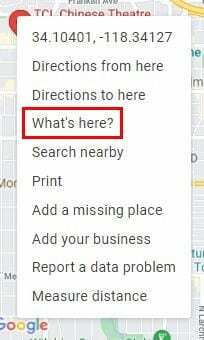
Nachdem Sie auf die Option geklickt haben, erscheint unten ein neues und kleines Fenster. Diese langen Zahlen in diesem kleinen Kästchen sind die Koordinaten für den Ort, auf den Sie zuvor mit der rechten Maustaste geklickt haben.
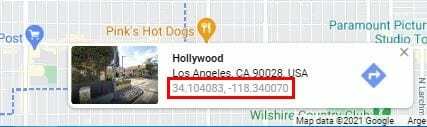
So sehen Sie die Koordinaten eines Standorts auf Google Maps – Android
Da die Wahrscheinlichkeit groß ist, dass Sie dabei auf Ihrem Android-Gerät sind, sehen wir uns die Schritte für Android an. Öffne das Google Maps app und gehen Sie zu dem Bereich des Ortes, für den Sie die Koordinaten haben möchten. Drücken Sie lange auf den genauen Bereich, bis a Pin ist gefallen. Sie sehen, wie die Koordinaten oben angezeigt werden.
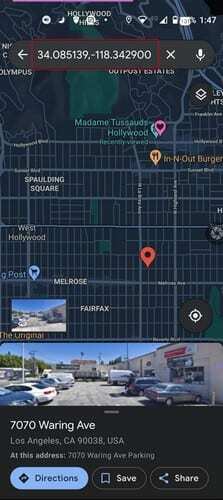
Google Fotos: Koordinaten für einen Standort – iPadOS 14
Die gute Nachricht ist, dass sich der Vorgang auf Ihrem iPad nicht von anderen Geräten unterscheidet. Öffnen Sie Google Maps und finden Sie Ihren Standort. Drücken Sie lange auf den Bereich, dessen Koordinaten Sie möchten, und nachdem der Bereich angeheftet wurde, werden die Koordinaten auf der linken Seite angezeigt. Tippen Sie auf oder streichen Sie nach oben, um weitere Informationen zu erhalten.
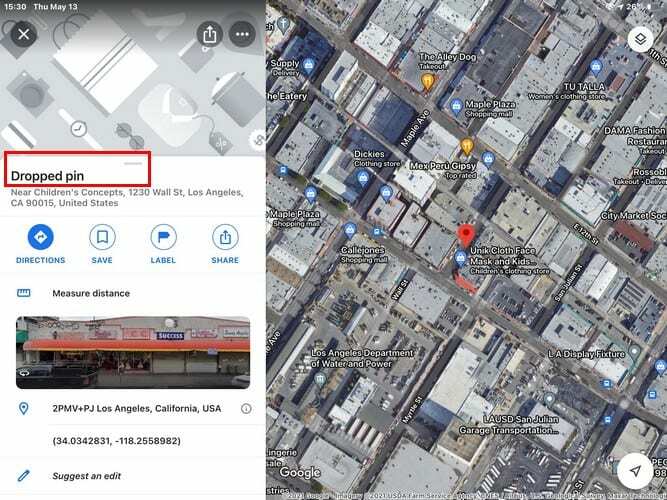
Unter dem Bild des Bereichs sehen Sie die Koordinaten. Wenn Sie darauf tippen, werden sie in die Zwischenablage kopiert, sodass Sie sie an anderer Stelle einfügen können.
Abschluss
Die meisten Benutzer sind vielleicht nicht daran gewöhnt, Koordinaten zu verwenden, aber wenn Sie jemals jemand darum bittet, die Koordinaten Ihres Standorts zu senden, wissen Sie, wie Sie sie finden können. Wie oft werden Sie nach Koordinaten gefragt? Teilen Sie Ihre Gedanken in den Kommentaren unten mit und vergessen Sie nicht, diesen Artikel in den sozialen Medien zu teilen.